Come disattivare l’audio automatico dei video su Facebook
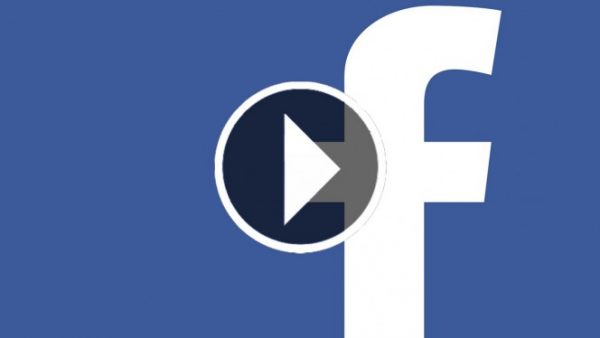
[adrotate banner=”1″]
I video che partono automaticamente su Facebook, che lo consultiamo da un browser come Safari oppure dall’applicazione per iPad, non sono una cosa nata da poco. Infatti, si tratta di una funzione introdotta ormai diversi mesi fa, per incrementare la visione dei video su Facebook quando la partenza è automatica.
Fino a poche settimane fa, però, i video partivano con l’audio disattivato, e dovevano essere toccati se volevamo attivarlo; ora, invece, le cose sono cambiate e l’audio parte automaticamente. Una cosa fastidiosa se non vogliamo far sapere che suamo su Facebook (situazione praticamente continua, o no?); per fortuna che esiste un modo per disattivarlo, o meglio due.
Il primo metodo è il più semplice, anche se si tratta di una soluzione temporanea: se tiriamo su il centro di corollo di iPad e premiamo l’icona con la campanella barrata (se non compare, premiamo il tasto laterale sugli iPad più vecchi) l’iPad entrerà in modalità silenziosa. In questa modalità non emetterà suoni, per cui non farà sentire nemmeno l’audio di questi video.
La seconda soluzione è invece più definitiva perché risolve il problema alla radice, ma solo se lo attiviamo dall’applicazione, perché se siamo sul browser l’importazione non funziona.
- Entriamo quindi in Facebook e premiamo in alto, dove si trova l’icona con le tre barrette che consente di accedere alla pagina delle impostazioni di Facebook.
- Cerchiamo quindi la voce Impostazioni Account, per trovare al suo interno la voce chiamata “Suoni”. Da lì è possibile disattivare la voce, che viene attivata automaticamente, “I video nelle notizie partono con l’audio”.
Fatto questo torneremo alla situazione presente prima dell’aggiornamento, ovvero i video partiranno comunque in automatico, ma non verrà riprodotto l’audio finché non interagiamo. Volendo, poi, è anche possibile evitare la partenza automatica dei video, magari per evitare di consultare troppa banda, cosa che è possibile fare sempre dalla sezione Impostazioni di iPad.
[adrotate banner=”2″]
